簡単に認印をデジタル化する方法
おつかれさまです、虹娘です。
今回は最後まで無料ですので、よかったら最後まで読んでみてください。
内容はタイトルの通り、書類に押すハンコのデジタル化の方法です。
私があれこれやってみた方法ですので、もっと最適な方法もあるとは思いますが、探すのが面倒だ。早くデジタル化したい!という方は一度デジタル認印を作ってみてはいかがでしょうか?
では作り方。
用意するモノ
1⃣白い紙(単色ならOKですが、今回は白で)
2⃣デジタル化したい印鑑(基本、認印です。実印などはその都度押しましょう)
デジタル化の仕方
白い紙に

デジタル化したい認印を

押します

今回はきれいに捺印できた加賀さんのハンコをデジタル化しようと思います。
*ハンコギリギリのサイズに切り取ってください。

ハンコを押した白い紙の画像を撮影します。
保存形式はpngで。pngは透過設定ができます。
*感の良い人はここでわかるかな?
この時、影ができるだけ入らないように注意してください。
画像が用意出来ましたら、次のサイトにアクセスします。
水玉コラツール*これはエロ用の画像作成なので、今回は使いません
バナー工房
*今回はこちらのサイトを利用します。
リンクを踏んで、捺印した画像を加工するボタンを押します。
画像がアップロードされて画面が変わります。
次の画面で、主要加工→背景透過を選択します。

次の画面で設定が画像のようになっているのを確認してください。
4
隣接外の同色も処理
設定が確認できたら、一番上の画像の中で透明にしたい部分をクリックします。クリックすると透明になる部分の色が変わるので、納得いくまでハンコの朱色だけが残るようにしてください。
今回は1回でほぼ透過されますが、細かい部分の影も透過しましょう。
下の3種類の画像は
下段→元画像
上段右→1回クリック
上段左→2回クリック→完成

完成した画像は右上の保存ボタンを押すとpngで保存されます。
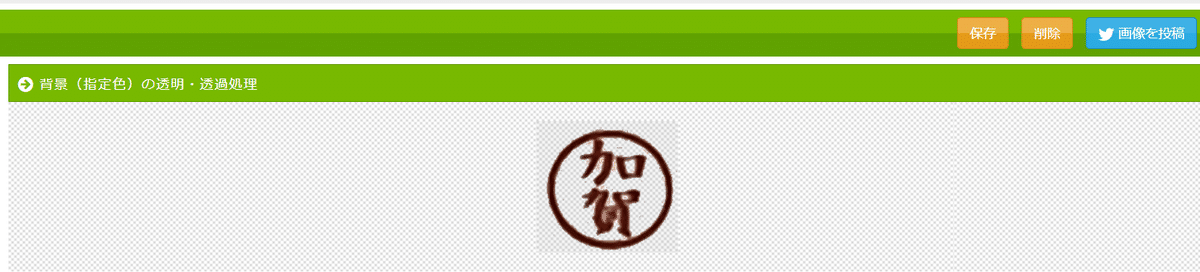
完成したものがこれです。

これを作成した書類に押すと
ねすこさん @xxxnezuko への請求や

おはむさん @ohamu69 への請求も

自由自在です。
ハンコは好きな大きさに変えることもできるので、一度作ると便利。
応用すればいろいろできます。
わからないことは…調べてみてもらえると助かります。
以上、ハンコの透過設定の仕方でした。
記事を書いたのは
虹娘@islands_rainbow でした。
